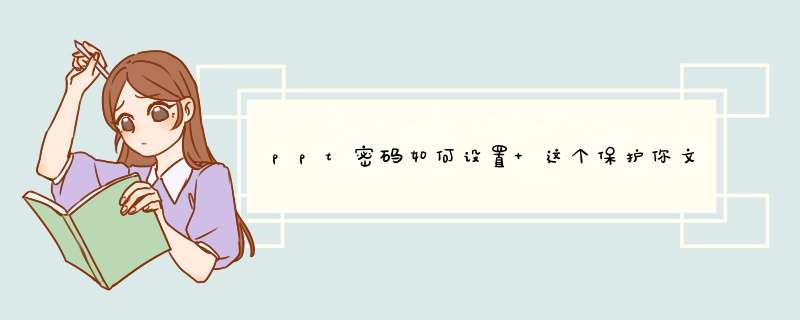
ppt密码如何设置?您可以为一个文件输入两个单独的密码:打开权限密码和更改权限密码。使用“打开权限”密码防止未经授权的用户查看该文件。使用修改权限密码防止用户修改文件。
您可以使用一个或两个密码,也可以不使用。例如,假设您有一个包含薪资信息的个人演示。然后可以使用开放权限密码将其分发给人力资源部门中需要访问该信息的几个关键人员。但是您可以使用更改权限密码来确保这些人在查看邮件时不会更改显示。
ppt密码如何设置?如何设置PPT密码?对于打开权限密码,可以指定加密方法和密码长度。有许多可用的密码,只有高级技术用户才会感兴趣。但是,如果您有一个首选项,您可以选择何时打开权限密码。
如何设置PPT密码?要管理文件的密码和其他安全设置,请遵循以下步骤:
1. 像往常一样,在“另存为”对话框中保存文件。
2. 单击“工具”并选择“一般选项”。打开“常规选项”对话框。
3.如果要使用开放的权限密码,请在“开放权限密码”文本框中输入该密码。
4. 如果您想使用更改权限密码,请在“更改权限密码”文本框中输入该密码。
5. (可选)如果你想从文件中删除个人信息,比如在属性对话框的作者字段中删除你的名字,选择“保存时自动删除文件中创建的个人信息”复选框。
6. (可选)如果需要,您可以通过单击macro security按钮,更改信任中心中的设置,然后单击OK返回到通用选项对话框来调整PowerPoint的宏安全级别(适用于所有文件,而不仅仅是当前文件)。
单击ok。
8. 如果在步骤3中指定了密码,将出现一个确认对话框。再次输入相同的密码并单击OK。
9. 如果在步骤4中指定了密码,将出现一个确认对话框。再次输入相同的密码并单击OK。
10. 继续正常保存。
当您(或其他用户>)打开一个文件时,将出现“password”提示框。必须输入打开权限密码才能打开演示文件。更改权限密码不起作用。正确输入打开权限密码后,如果单独设置更改权限密码,也会提示输入相应的密码。在这里,您可以选择输入更改权限密码、取消或单击“只读”按钮,以只读模式打开显示。
以上就是ppt密码如何设置的全部内容,环球网校的小编建议,计算机的技能,归根结底还是实践的技能,所以只有你自己亲自实践 *** 作一下,才能真正的掌握,如果你想知道更多的计算机技能,可以点击本科目的其他文章进行学习。
1、首先打开PPT文件,点击文件,击展开信息页面。2、其次选择保护演示文稿,用密码进行加密。
3、最后输入密码,点击确定,再次输入密码,点击确定,关闭PPT文件,点击保存即可。
PowerPoint作为office办公套件中的一款软件,已经在我们日常办公应用中使用得非常广泛。有些PowerPoint 文档是不便对外公开的私密内容,这就需要我们对PowerPoint文档的安全问题进行考虑。那么PowerPoint文档如何设置密码,下面以PowerPoint 2003为例详细介绍。
工具/原料
电脑 、PowerPoint文档
PowerPoint文档设置密码方法:
1、首先在电脑上打开要设密码的PPT文档,选择(工具)下拉菜单下的(选项)。
2、进入选项框,切换到(安全性)标签栏。就可以看到有两个密码的设置。一个是打开权限设置,另一个是修改权限设置。
3、先来给打开权限设置密码,在打开权限设置密码框里输入密码,然后点击(确定)。
4、此时d出确认密码对话框,这里重复输入一遍上述的密码。再点击(确定)。
5、退出文档前记得保存,设置才会生效。
6、保存退出后,我们再次打开该文档,就会看到密码输入框,如果正确输入密码才能进入文档。如果密码输入不正确则无法打开文档。
7、同样方法,如果我们需要设修改权限密码,在安全性标签栏下修改权限密码框中输入密码,然后点击(确定)。
8、在d出确认密码对话框,这里重复输入一遍上述的密码。再点击(确定)。退出文档前同样需要保存。
9、重新打开的文档会有密码输入提示。第一个提示输入打开权限密码,第二个提示输入修改权限密码。如果不输入修改权限的密码,点击(只读)进入的文档是不能修改文档内容的。
END
教程结束,以上就是PowerPoint文档设置密码步骤,现在大家是不是已经学会了,希望这篇教程对大家有所帮助!
欢迎分享,转载请注明来源:内存溢出

 微信扫一扫
微信扫一扫
 支付宝扫一扫
支付宝扫一扫
评论列表(0条)